HPE ProLiant DL360
W tym artykule opisano urządzenie HPE ProLiant DL360 dla czujników OT dostosowane do użycia z usługą Microsoft Defender for IoT.
| Charakterystyka urządzenia | Szczegóły |
|---|---|
| Profil sprzętu | C5600 |
| Wydajność | Maksymalna przepustowość: 3 Gb/s Maksymalna liczba urządzeń: 12 000 |
| Specyfikacje fizyczne | Montaż: 1U Porty: 15x RJ45 lub 8x SFP (opcjonalnie) |
| Stan | Obsługiwane, dostępne wstępnie skonfigurowane |
Na poniższej ilustracji opisano elementy sprzętu na tylnym panelu HPE ProLiant DL360, które są używane przez usługę Defender for IoT:

Specyfikacje
| Składnik | Specyfikacje |
|---|---|
| Obudowa | Serwer stojaka 1U |
| Wymiary | Cztery obudowy 3,5 cala: 4,29 x 43,46 x 70,7 cm / 1,69 x 17,11 x 27,83 cala |
| Ciężar | Maksymalna 16,72 kg / 35,86 lb |
| Obudowa | Serwer stojaka 1U |
| Wymiary | 42,9 x 43,46 x 70,7 cm / 1,69" x 17,11" x 27,83 cala |
| Ciężar | Maksymalna 16,27 kg / 35,86 lb |
| Procesor | 2x Intel Xeon Silver 4215 R 3.2 GHz 11M cache 8c/16T 130 W |
| Mikroukład | Intel C621 |
| Memory (Pamięć) | 32 GB = Dwa 16 GB 2666MT/s DDR4 ECC UDIMM |
| Storage | Sześć 1,2 TB SAS 12G Enterprise 10K SFF (2,5 cala) na dysku twardym z gorącą wtyczką — RAID 5 |
| Kontroler sieci | Na pokładzie: Dwa 1 Gb Na pokładzie: karta portu iLO 1 Gb Zewnętrzne: jedna karta 366FLR sieci Ethernet 1-Gb 4 GB |
| Zarządzanie | Zaawansowane iLO HPE |
| Dostęp do urządzenia | Dwa tylne USB 3.0 |
| Jeden front | USB 2.0 |
| Jeden wewnętrzny | USB 3.0 |
| Power | Dwa zestaw zasilania HPE 500-W flex platinum hot plug low halogen |
| Obsługa stojaka | ZESTAW kolejowy HPE 1U Gen10 SFF |
HPE DL360 — Rachunek za materiały
| PN | opis | Ilość |
|---|---|---|
| P19766-B21 | HPE DL360 Gen10 8SFF NC CTO Server | 1 |
| P19766-B21 | Europa — lokalizacja wielojęzyczna | 1 |
| P24479-L21 | Zestaw Intel Xeon-S 4215 R FIO dla DL360 G10 | 1 |
| P24479-B21 | Intel Xeon-S 4215 R Kit for DL360 Gen10 | 1 |
| P00922-B21 | HPE 16-GB 2Rx8 PC4-2933Y-R Smart Kit | 2 |
| 872479-B21 | HPE 1.2 TB SAS 10K SFF SC DS HDD | 6 |
| 811546-B21 | HPE 1-GbE 4-p BASE-T I350 Adapter | 1 |
| P02377-B21 | Pojemność hybrydowa HPE Smart w_ 145 mm | 1 |
| 804331-B21 | HPE Smart Array P408i-a SR Gen10 Controller | 1 |
| 665240-B21 | HPE 1-GbE 4-p FLR-T I350 Adapter | 1 |
| 871244-B21 | Zestaw wentylatorów o wysokiej wydajności HPE DL360 Gen10 | 1 |
| 865408-B21 | HPE 500-W FS Plat Hot Plug LH Power Supply Kit | 2 |
| 512485-B21 | HPE iLO Adv 1-Server License 1 Year Support | 1 |
| 874543-B21 | HPE 1U Gen10 SFF Easy Install Rail Kit | 1 |
Opcjonalne kontrolery magazynu
Macierze RAID z wieloma dyskami łączą wiele dysków fizycznych w jeden dysk logiczny w celu zwiększenia nadmiarowości i wydajności. Poniższe opcjonalne moduły są testowane w naszym laboratorium pod kątem zgodności i stałej wydajności:
| Ilość | PN | opis |
|---|---|---|
| 1 | 804331-B21 | HPE Smart Array P408i-a SR Gen10 Controller (RAID10) |
Opcjonalne rozszerzanie portów
Opcjonalne moduły rozszerzenia portów obejmują:
| Lokalizacja | Typ | Specyfikacje |
|---|---|---|
| Gniazdo PCI 1 (niski profil) | Karta sieciowa Ethernet z czterema portami | 811546-B21 - HPE 1 GbE 4p BASE-T I350 Adapter SI (FW 1.52) |
| Gniazdo PCI 1 (niski profil) | Karta sieciowa F/O programu DP | 727054-B21 - HPE 10 GbE 2p FLR-SFP+ X710 Adapter (FW 10.57.3) |
| Gniazdo PCI 2 (wysoki profil) | Karta sieciowa Ethernet z czterema portami | 811546-B21 - HPE 1 GbE 4p BASE-T I350 Adapter SI (FW 1.52) |
| Gniazdo PCI 2 (wysoki profil) | Karta sieciowa Ethernet z czterema portami | 647594-B21 — adapter HPE 1 GbE 4p BASE-T BCM5719 (FW 5719-v1.45 NCSI v1.3.12.0) |
| Gniazdo PCI 2 (wysoki profil) | Karta sieciowa F/O programu DP | 727055-B21 - HPE 10 GbE 2p FLR-SFP+ X710 Adapter (FW 10.57.3) |
| Gniazdo PCI 2 (wysoki profil) | Karta sieciowa F/O programu DP | P08421-B21 — adapter SFP+ BCM57414 2 GB 2 GB sieci Ethernet 10 Gb (FW 214.4.9.6/pkg 214.0.286012) |
| Gniazdo PCI 2 (wysoki profil) | Karta sieciowa F/O z czterema portami | 869585-B21 — HPE 10 GbE 4p SFP+ X710 Adapter SI (FW 10.57.3) |
| SfPs dla kart sieciowych światłowodowych | MultiMode, Krótki zakres | 455883-B21 - HPE BLc 10G SFP+ SR Transceiver |
| SfPs dla kart sieciowych światłowodowych | Tryb pojedynczy, zakres długi | 455886-B21 - HPE BLc 10G SFP+ LR Transceiver |
Ważne
Sprawdź, czy karty sieciowe są uruchamiane przy użyciu wersji oprogramowania układowego opisanej powyżej lub nowszej. Zgodnie z opisem w poniższej procedurze zaleca się również wyłączenie agenta LLDP w systemie BIOS dla każdej zainstalowanej karty sieciowej.
Instalacja HPE ProLiant DL360
W tej sekcji opisano sposób instalowania oprogramowania czujnika OT na urządzeniu HPE ProLiant DL360 i zawiera dostosowanie konfiguracji systemu BIOS urządzenia.
Podczas tej procedury skonfigurujesz port iLO. Zalecamy również zmianę domyślnego hasła podanego dla użytkownika administracyjnego.
Uwaga
Procedury instalacji są istotne tylko w przypadku konieczności ponownego zainstalowania oprogramowania na wstępnie skonfigurowanym urządzeniu lub zakupu własnego sprzętu i samodzielnego skonfigurowania urządzenia.
Włączanie dostępu zdalnego i aktualizowanie hasła
Poniższa procedura umożliwia skonfigurowanie opcji sieciowych i zaktualizowanie domyślnego hasła.
Aby włączyć i zaktualizować hasło:
Podłącz ekran i klawiaturę do urządzenia HP, włącz urządzenie i naciśnij F9.
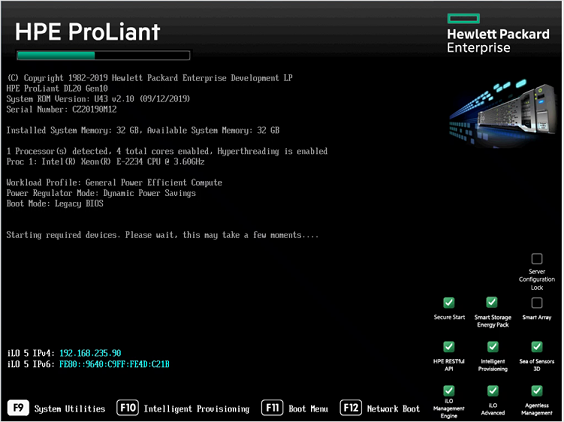
Przejdź do pozycji System Utilities>System Configuration>iLO 5 Configuration Utility Network Options (Opcje sieci narzędzia>konfiguracji systemu iLO 5).
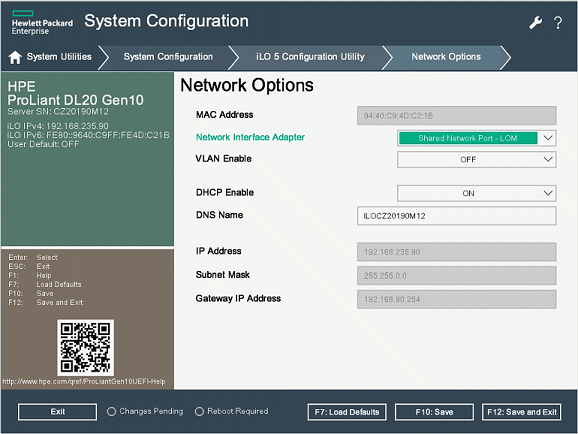
Wybierz pozycję Udostępniony port sieciowy LOM z pola Karta interfejsu sieciowego.
Ustaw opcję Włącz protokół DHCP na Wyłączone.
Wprowadź adres IP, maskę podsieci i adres IP bramy.
Wybierz pozycję F10: Zapisz.
Wybierz Esc , aby wrócić do narzędzia konfiguracji iLO 5, a następnie wybierz pozycję Zarządzanie użytkownikami.
Wybierz pozycję Edytuj/Usuń użytkownika. Administrator jest jedynym domyślnym użytkownikiem zdefiniowanym.
Zmień hasło domyślne i wybierz pozycję F10: Zapisz.
Konfigurowanie systemu BIOS i macierzy RAID
W tej procedurze opisano sposób konfigurowania konfiguracji systemu BIOS dla nieskonfigurowanego urządzenia czujnika. Jeśli w systemie BIOS brakuje któregokolwiek z poniższych kroków, upewnij się, że sprzęt jest zgodny ze specyfikacjami powyżej.
HPE BIOS iLO to oprogramowanie do zarządzania systemem przeznaczone do zdalnego kontrolowania sprzętu HPE przez administratorów. Umożliwia administratorom monitorowanie wydajności systemu, konfigurowanie ustawień i rozwiązywanie problemów sprzętowych z przeglądarki internetowej. Można go również użyć do aktualizacji systemu BIOS i oprogramowania układowego. System BIOS można skonfigurować lokalnie lub zdalnie. Aby skonfigurować system BIOS zdalnie z komputera zarządzania, należy zdefiniować adres IP HPE i adres IP komputera zarządzania w tej samej podsieci.
Aby skonfigurować system BIOS HPE:
Ważne
Upewnij się, że serwer korzysta z programu HPE SPP 2022.03.1 (BIOS w wersji U32 w wersji 2.6.2) lub nowszej.
Wybierz pozycję System Utilities>System Configuration BIOS/Platform Configuration>(RBSU).
W konfiguracji karty BIOS/Ethernet/karty sieciowej wyłącz agenta LLDP dla wszystkich kart interfejsu sieciowego.
W formularzu Konfiguracja systemu BIOS/platformy (RBSU) wybierz pozycję Opcje rozruchu.
Zmień tryb rozruchu na tryb BIOS UEFI, a następnie wybierz F10: Zapisz.
Wybierz dwukrotnie Esc , aby zamknąć formularz Konfiguracja systemu.
Wybierz pozycję Embedded RAID1: HPE Smart Array P408i-a SR Gen 10 Array Configuration Create Array Create Array (Tworzenie tablicy— konfiguracja>tablicy SR Gen 10).>
W formularzu Tworzenie tablicy wybierz wszystkie dyski i włącz poziom RAID 5.
Uwaga
Aby uzyskać informacje na temat szyfrowania danych magazynowanych , zobacz wskazówki dotyczące hpe dotyczące aktywowania bezpiecznego szyfrowania RAID lub używania dysków samodzielnie szyfrujących (SED).
Zdalne instalowanie funkcji iLO z dysku wirtualnego
W tej procedurze opisano sposób zdalnego instalowania oprogramowania iLO z dysku wirtualnego.
Przed zainstalowaniem oprogramowania iLO zalecamy zmianę ustawienia limitu czasu bezczynności połączenia iLO na nieskończoną, ponieważ instalacja może trwać dłużej niż 30 minut, domyślnie jest ustawiona w zależności od połączenia sieciowego i jeśli czujnik znajduje się w lokalizacji zdalnej.
Aby zmienić ustawienia limitu czasu bezczynności połączenia iLO:
Zaloguj się do konsoli iLO i przejdź do pozycji Przegląd w górnym menu.
Po lewej stronie wybierz pozycję Zabezpieczenia, a następnie wybierz pozycję Ustawienia dostępu w górnym menu.
Wybierz ikonę ołówka obok pozycji ILO , a następnie wybierz pozycję Pokaż ustawienia zaawansowane.
W wierszu Limit czasu bezczynności połączenia wybierz ikonę trójkąta, aby otworzyć opcje limitu czasu, a następnie wybierz pozycję Nieskończony.
Kontynuuj instalację funkcji iLO, wykonując następujące kroki.
Aby zainstalować oprogramowanie czujnika za pomocą funkcji iLO:
Po zalogowaniu się do konsoli iLO wybierz ekran serwerów w lewym dolnym rogu.
Wybierz pozycję Konsola HTML5.
W konsoli wybierz ikonę Wirtualne nośniki CD po prawej stronie, a następnie wybierz opcję CD/DVD.
Wybierz pozycję Lokalny plik ISO.
W oknie dialogowym wybierz plik ISO instalacji czujnika usługi Defender for IoT.
Przejdź do ikony menu po lewej stronie, wybierz pozycję Power, a następnie wybierz pozycję Resetuj.
Urządzenie zostanie uruchomione ponownie i uruchomi proces instalacji czujnika.
Instalowanie oprogramowania czujnika OT na urządzeniu HPE DL360
W tej procedurze opisano sposób instalowania oprogramowania czujnika OT na urządzeniu HPE DL360.
Proces instalacji trwa około 20 minut. Po zakończeniu instalacji system zostanie ponownie uruchomiony kilka razy.
Aby zainstalować oprogramowanie czujnika OT:
Połącz ekran i klawiaturę z urządzeniem, a następnie połącz się z interfejsem wiersza polecenia.
Połącz zewnętrzny dysk cd lub klucz, który zawiera oprogramowanie czujnika pobrane z witryny Azure Portal.
Kontynuuj pracę z ogólną procedurą instalowania oprogramowania czujnika OT. Aby uzyskać więcej informacji, zobacz Defender for IoT software installation (Instalacja oprogramowania usługi Defender dla IoT).
Następne kroki
Kontynuuj zrozumienie wymagań systemowych dotyczących urządzeń fizycznych lub wirtualnych. Aby uzyskać więcej informacji, zobacz Jakie urządzenia są potrzebne?.
Następnie użyj dowolnej z następujących procedur, aby kontynuować: